تم اغلاق جهاز الايباد؟ 2022 طرق محدثة جديدة قد لا تجربها
على الرغم من أن جهاز iPad معطل ولا يبدو أنه يمكنك استعادته ، يمكنك حل المشكلة دون الكثير من المتاعب. حتى لو قطعت Apple شوطًا طويلاً من خلال إنتاج إصدارات متقدمة للغاية من iPad ، فهناك أوقات يعاني فيها المستخدمون من مشكلات مثل تعطيل iPad ونسيان رمز المرور. نظرًا لأنه يتم تعطيل iPad عندما يتعذر على المستخدمين تذكر رمز المرور الخاص بهم ، فإنهم بحاجة إلى بذل جهد إضافي لحل هذه المشكلة. لمساعدتك ، توصلنا إلى هذا المنشور الشامل لاستعادة جهاز iPad معطل في أي وقت من الأوقات.
الجزء 1: لماذا تم تعطيل جهاز iPad الخاص بي؟
قد يكون هناك الكثير من الأسباب لحدوث خلل في جهاز iPad. في معظم الأحيان ، تحدث مشكلة iPad المعطلة عند المستخدمين لا أستطيع تذكر رمز المرور الخاص بهم ودخلوا الرقم الخطأ عدة مرات. أدى ذلك إلى تعطيل جهاز iPad الذي نسيت مشكلة رمز المرور التي تتطلب حل بعض الإجراءات الإضافية.
رغم ذلك ، يمكن أن تحدث حالة تعطيل iPad أيضًا في حالة وجود برامج ضارة في جهازك. بالإضافة إلى ذلك ، إذا حدث خطأ في تحديث iOS أو كان الجهاز يعمل بإصدار iOS قديم ، فقد يتسبب ذلك أيضًا في حدوث هذه المشكلة. لحسن الحظ ، إذا تم تعطيل جهاز iPad الخاص بك ، فيمكنك إصلاحه باتباع هذه الاقتراحات.
الجزء 2: كيفية فتح قفل iPad معطل باستخدام DrFoneTool – إلغاء تأمين الشاشة (iOS)؟
يحتوي DrFoneTool على أداة مخصصة لإصلاح iPad المعطل في ثوانٍ. ال > DrFoneTool – إفتح الشاشة (iOS) يمكنه إصلاح كل مشكلة رئيسية تتعلق بجهاز iOS الخاص بك دون التسبب في أي ضرر له. إنه تطبيق سهل الاستخدام ، وهو معروف بمعدل نجاحه العالي في الصناعة. الشيء الوحيد الذي يجب الانتباه إليه هو أنه سيتم مسح بياناتك بعد فتح القفل.

DrFoneTool – إفتح الشاشة (iOS)
تخلص من شاشة قفل iPhone / iPad دون متاعب.
- عملية النقر. يمكن لأي شخص العمل.
- يفتح جهاز iPad المعطل. يمكنه أيضًا إزالة قفل التنشيط.
- يسمح بإعادة ضبط جهاز iPhone الخاص بك حتى في حالة نسيان رمز المرور.
- متوافق تمامًا مع أحدث إصدار من iOS.
الخطوة 1. قم بتنزيل DrFoneTool – Screen Unlock (iOS) ، وقم بتشغيل التطبيق ، وحدد خيار Screen Unlock لإصلاحه إذا تم تعطيل جهاز iPad الخاص بك.

الخطوة 2. قم بتوصيل جهاز iPad بالنظام وانقر على زر ‘فتح شاشة iOS’.
الخطوة 3. بعد ذلك ، سيطلب منك DrFoneTool اتباع بعض الخطوات لضبط جهازك في وضع DFU ، مما يسمح باكتشافه.

الخطوة 4. نظرًا لأن النظام سيكتشف جهاز iPad الخاص بك ، فسيقوم بإنشاء موجه ‘الوثوق بهذا الكمبيوتر’. أغلقه من خلال النقر على أيقونة الصليب.

الخطوة 5. لتنزيل تحديث البرنامج الثابت ذي الصلة ، تحتاج إلى تقديم بعض المعلومات المهمة حول جهاز iPad.

الخطوة 6. انقر فوق الزر ‘تنزيل’ وانتظر بضع دقائق بينما يقوم التطبيق بتنزيل تحديث البرنامج الثابت ذي الصلة بجهازك.
الخطوة 7. بعد الانتهاء من التنزيل ، يمكنك بدء عملية الاسترداد. قم بإلغاء تحديد خيار ‘الاحتفاظ بالبيانات الأصلية’ وانقر على زر ‘فتح الآن’.

الخطوة 8. بالإضافة إلى ذلك ، تحتاج إلى تأكيد اختيارك عن طريق إدخال رمز التأكيد على الشاشة.
الخطوة 9. انتظر لفترة من الوقت حيث سيقوم التطبيق بحل مشكلة رمز المرور المعطّل لجهاز iPad وإعادة تشغيل جهازك في الوضع العادي.

الجزء 3: كيفية إصلاح iPad معطل مع iTunes؟
إذا كنت قد قمت مسبقًا بمزامنة جهازك مع iTunes وأخذت النسخة الاحتياطية الخاصة به ، فيمكنك استخدام هذا الحل. أيضًا ، يوصى به لأولئك المستخدمين الذين لم يقوموا بتنشيط ميزة Find My iPhone في iCloud. لإصلاح جهاز iPad معطل ، ستتم استعادة جهازك بالكامل. لذلك ، تحتاج إلى استعادته من نسخة iTunes الاحتياطية بعد ذلك.
1. ابدأ بتوصيل جهاز iPad بنظامك وابدأ تشغيل إصدار iTunes محدث عليه.
2. حدد جهاز iPad الخاص بك من خيار الأجهزة وانتقل إلى صفحة الملخص الخاصة به.
3. انقر فوق الزر ‘استعادة iPad’ ووافق على الرسالة المنبثقة لتأكيد اختيارك.
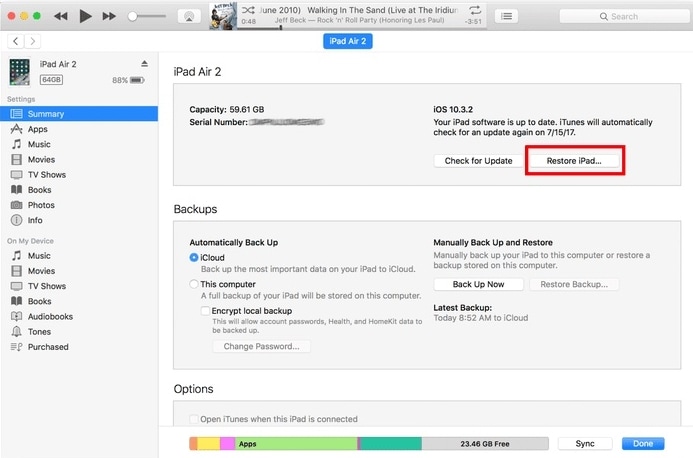
الجزء 4: كيفية إصلاح iPad معطل مع iCloud؟
هناك أوقات عندما يكون المستخدمون لا تفضل استخدام iTunes لحل مشكلة باد تعطيل نسيت رمز المرور. إذا قمت بتمكين ميزة Find My iPhone على جهازك وتذكر بيانات اعتماد iCloud الخاصة بك ، فيمكنك إصلاح مشكلة iPad المعطلة في أي وقت من الأوقات. كل ما عليك فعله هو اتباع الخطوات التالية:
الخطوة 1. انتقل إلى موقع iCloud الرسمي وقم بتسجيل الدخول باستخدام بيانات اعتماد حسابك (المتزامن بالفعل مع جهاز iPad الخاص بك).
الخطوة 2. يمكنك عرض العديد من الميزات على صفحتها الرئيسية. إذا تم تعطيل جهاز iPad ، فانقر فوق خيار ‘Find iPhone’.
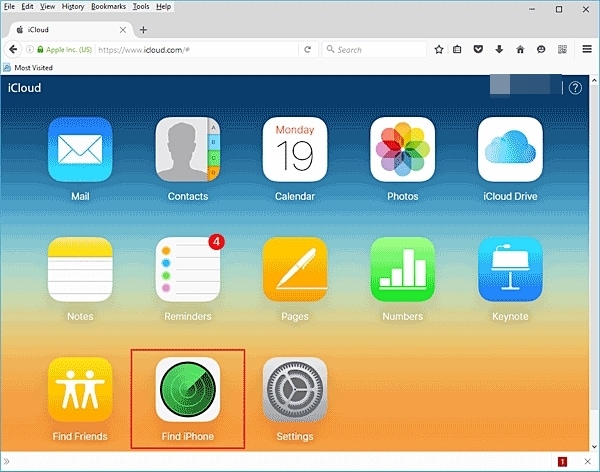
الخطوة 3. من النافذة التالية ، يمكنك تحديد جهاز iPad الذي ترغب في فتحه بالنقر فوق خيار ‘جميع الأجهزة’.
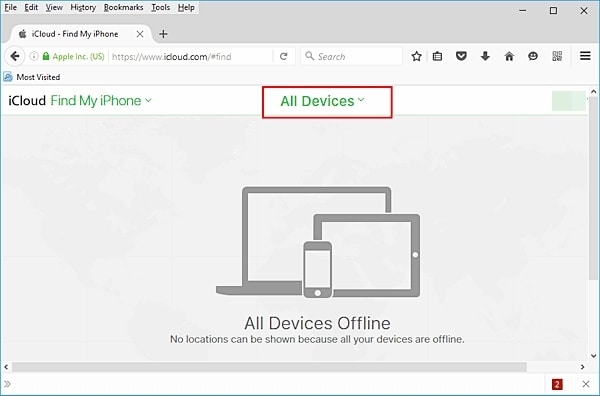
الخطوة 4. نظرًا لأنه سيعرض جميع أجهزة iOS المرتبطة ، اختر جهاز iPad المعطل.
الخطوة 5. من هنا ، يمكنك اختيار مسح جهاز iPad الخاص بك عن بُعد. سيؤدي هذا إلى إعادة تشغيل جهاز iPad الخاص بك عن طريق استعادته إلى إعدادات المصنع.
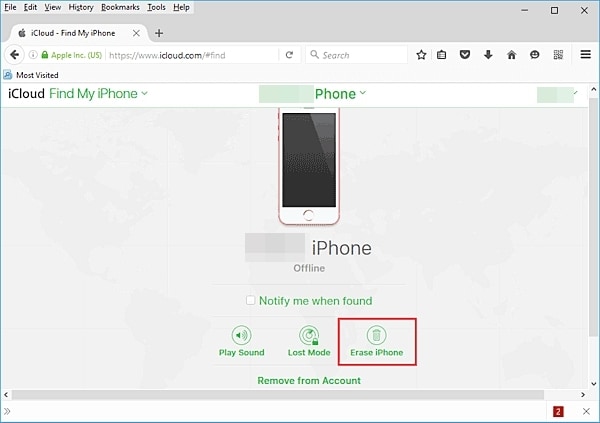
الجزء 5: كيفية إصلاح جهاز iPad المعطل مع وضع الاسترداد؟
إذا كنت لا تتذكر بيانات اعتماد iCloud الخاصة بحسابك أو لم تقم بمزامنة جهازك مع iTunes أيضًا ، فسيكون هذا هو الملاذ الأخير لك. من خلال وضع جهاز iPad في وضع الاسترداد ، يمكنك استخدام iTunes لاستعادته بالكامل. لفتح جهاز iPad المعطل ، اتبع هذه التعليمات.
الخطوة 1. أولاً ، قم بتشغيل إصدار محدث من iTunes على نظامك وقم بإيقاف تشغيل iPad.
الخطوة 2. بدلاً من إعادة تشغيله ، تحتاج إلى الضغط على زر Home and Power في وقت واحد لمدة 10 ثوانٍ أخرى.
الخطوة 3. استمر في الضغط على الأزرار حتى يظهر شعار Apple على شاشة iPad. استمر في الضغط على زر الصفحة الرئيسية واترك زر الطاقة.
الخطوة 4. سيعرض هذا رمز iTunes على شاشة iPad. هذا يعني أن جهاز iPad ليس في وضع الاسترداد.

الخطوة 5. قم بتوصيله بنظامك ودع iTunes يكتشفه.
الخطوة 6. نظرًا لأن iTunes سيكتشف جهازك في وضع الاسترداد ، فسوف يعرض المطالبة التالية لاستعادة الجهاز.
الخطوة 7. قم بتأكيد اختيارك بالنقر فوق الزر ‘موافق’ ودع iTunes يصلح جهاز iPad المعطل عن طريق استعادته.
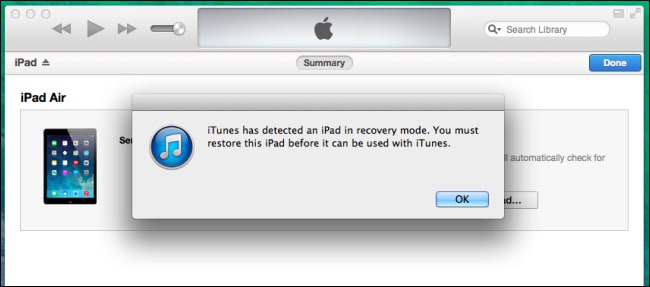
عندما تعرف كيفية المتابعة عند تعطيل جهاز iPad ، يمكنك إصلاحه بسهولة دون الكثير من المتاعب. نوصي باستخدام DrFoneTool – Screen Unlock (iOS) من بين جميع الخيارات المتوفرة. يمكنه إصلاح مشكلة تعطيل iPad مع العديد من المشكلات الأخرى المتعلقة بجهاز iOS الخاص بك في دقائق. انطلق وقم بتجربة هذه الأداة الرائعة وأخبرنا بتجربتك في التعليقات أدناه.
أحدث المقالات